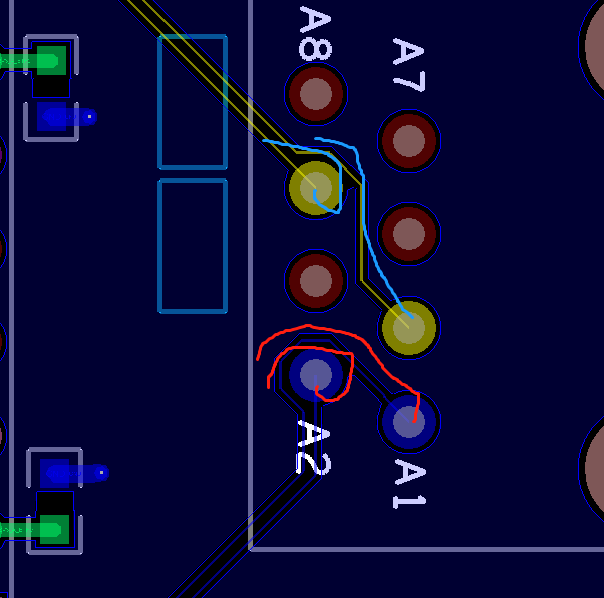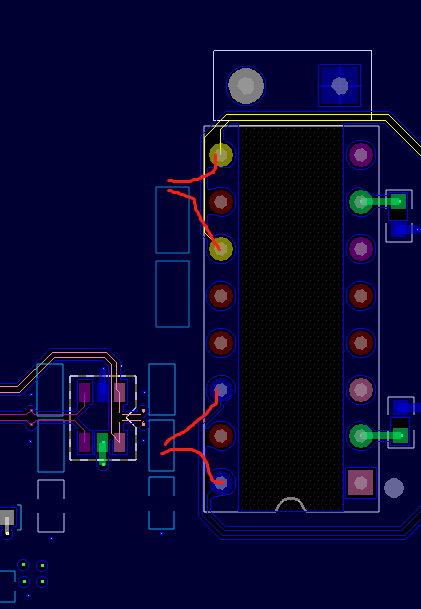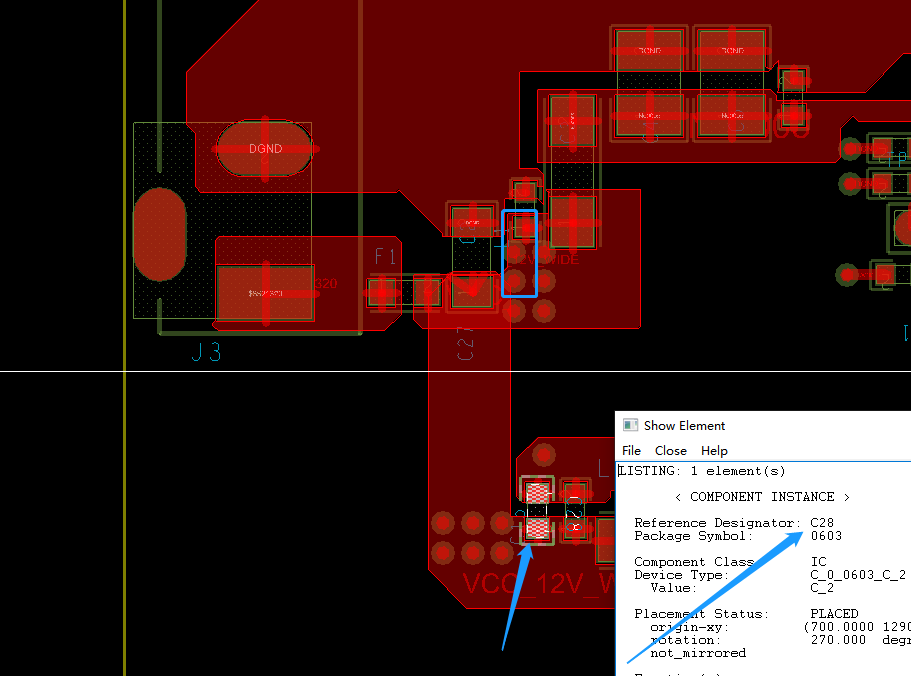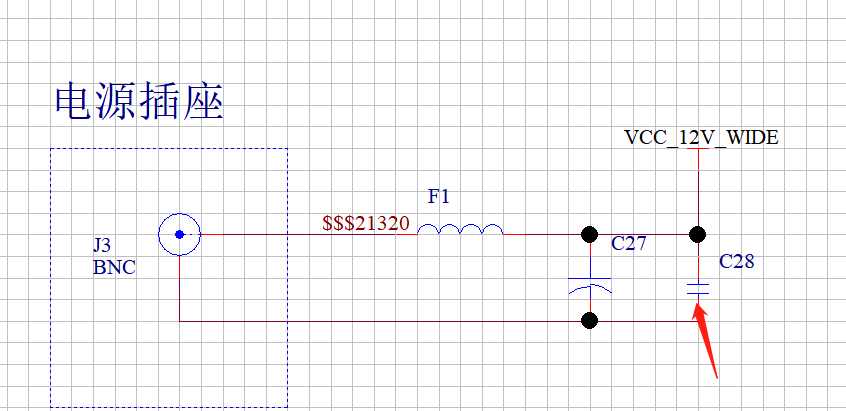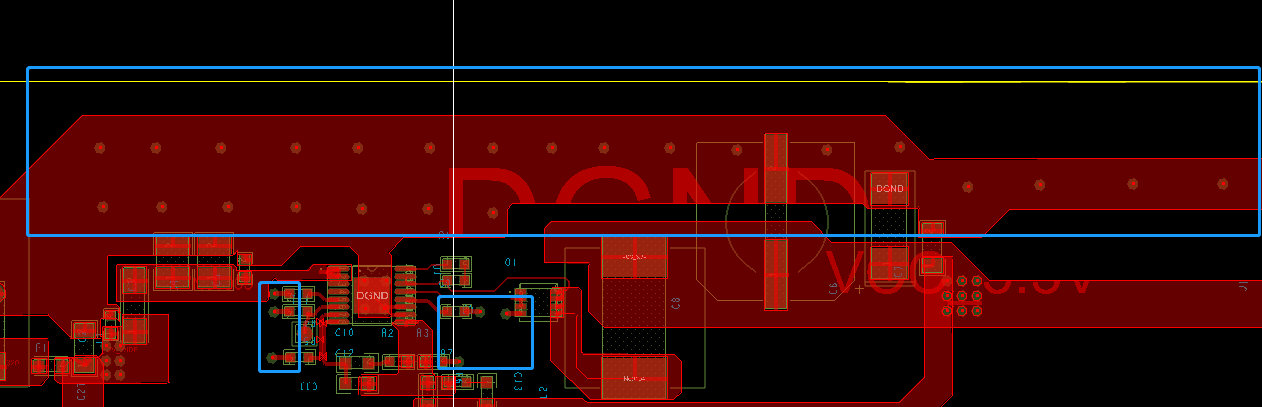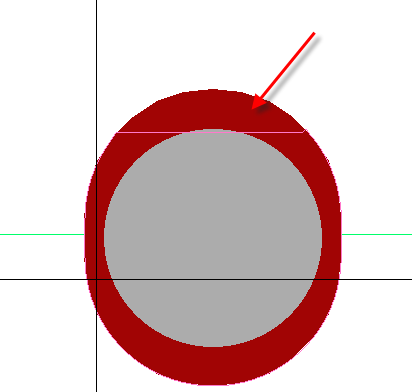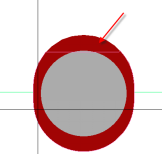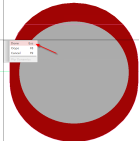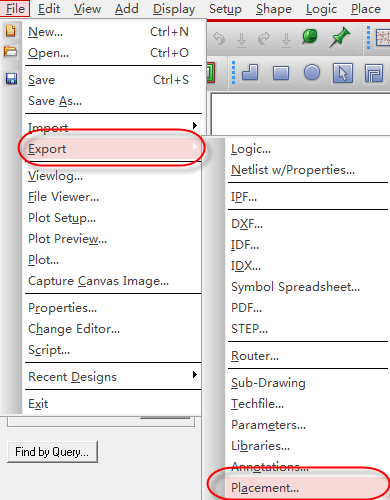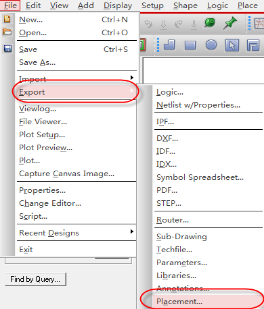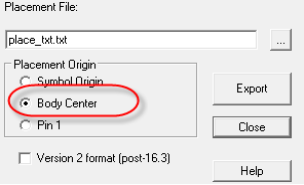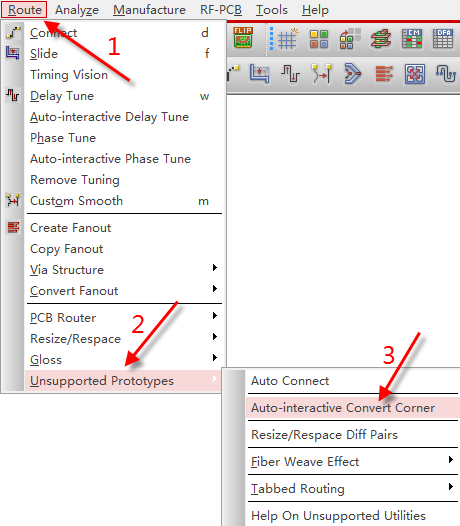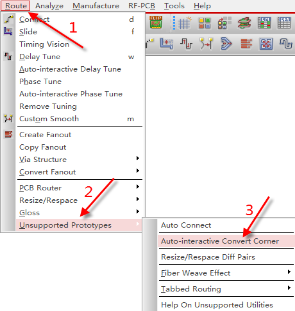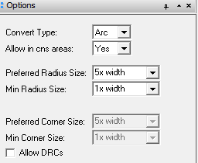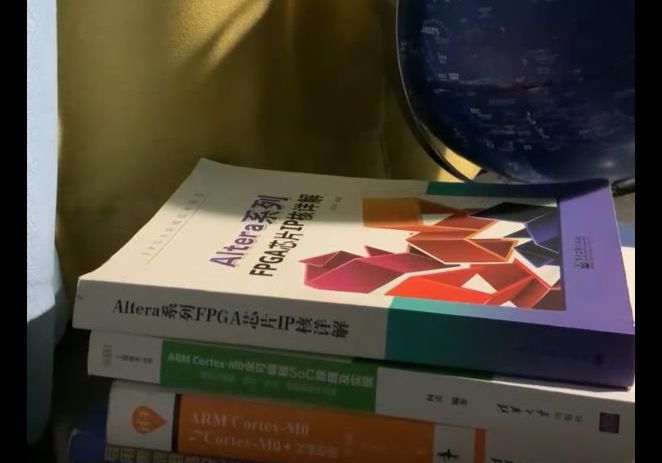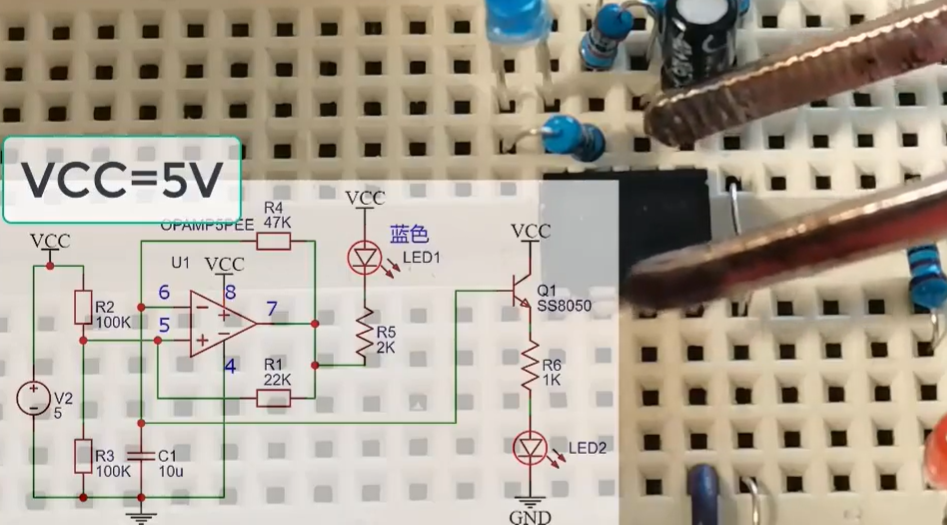一个学习信号完整性的layout工程师
在刚开始接触PCB设计时,使用的是Allegro软件。在进行第一个板子设计时就遇到了这个布局的问题。导入网表之后,发现有好多的模块是相同的。因为刚开始不知道Allegro有模块复用的功能,所以就一点一点的布局,辛辛苦苦布局完成之后,发现器件之间的间距,出线方式都不同,给人一种不舒适的感觉。就通过上网查找查看资料,学会了这个Allegro PCB模块的复用。突然发现之前的操作都是在浪费时间,下面简单介绍模块功能使用方法;
第一步:先确认好你要复用的器件走线是一样的功能。然后我们需要在Allegro的布局模式(placementedit)下进行。在Allegro的PCB Editor的菜单下选择Application Mode命令,然后选择Placement Edit模式,如下图:
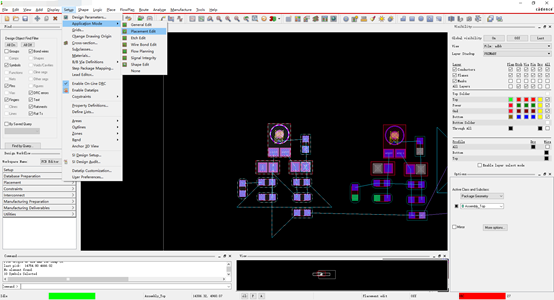
或者直接在下面的菜单中直接点击选择Placement Edit模式,如下图:
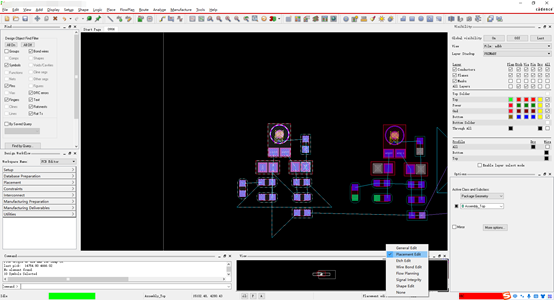
第二步:此时在布局模式下的器件是active的,可以直接点击拖动。我们用鼠标框选器件model,然后右击选择Place replicate apply命令,这时模块就会创建好(或者执行Tools>Create Module然后在PCB空白处右击选择Temp Grorup命令选择需要复制的模块) ,如下图:
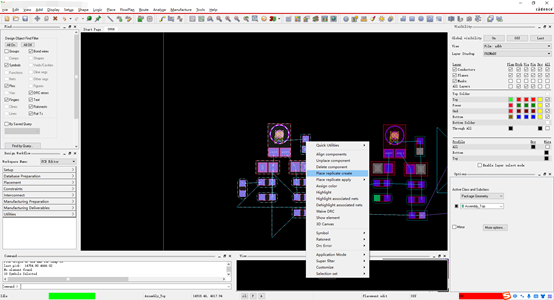 在右击选择Done(如果大家需要复用相同的走线和过孔,在点击Done,之前选择相应的走线和过孔,之后在点击Done,就可以完成布局和走线的模块复用),然后这时我们需要选择一个基准点,还是右击选择Snap选择Pin,或者选择其他的参考,如下图:
在右击选择Done(如果大家需要复用相同的走线和过孔,在点击Done,之前选择相应的走线和过孔,之后在点击Done,就可以完成布局和走线的模块复用),然后这时我们需要选择一个基准点,还是右击选择Snap选择Pin,或者选择其他的参考,如下图:
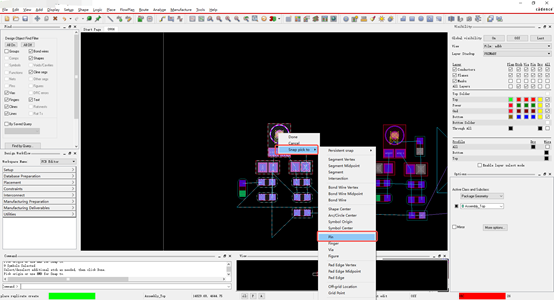
完成上一步,会弹出如下对话框,需要你保存model,格式为.mdd,默认路径为PCB根目录,如下图:
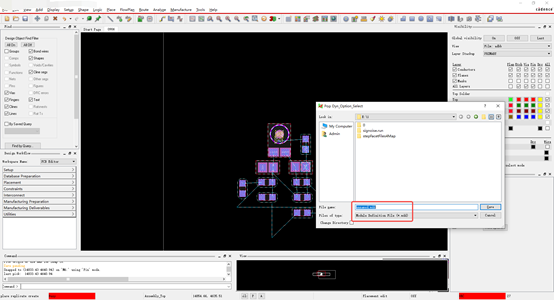
第三步:选择你需要复制的模块,这个要在布局模式Placement Edit下进行,框选器件右击选择Place replicate apply命令,选择browse命令,如下图:
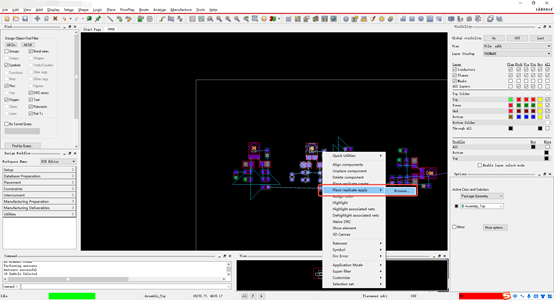
完成上一步,就可以看到刚才生成的模块,选择模块,点击open,如下图:
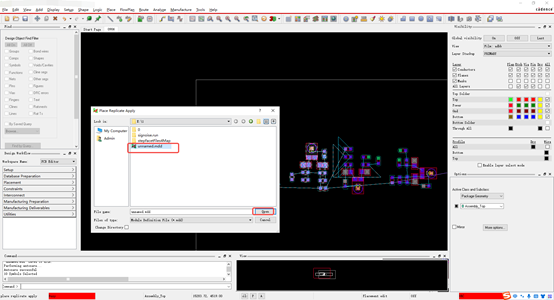
执行完命令后,弹出如下对话框,Allegro模块的复用的方法就完成了,如下图:
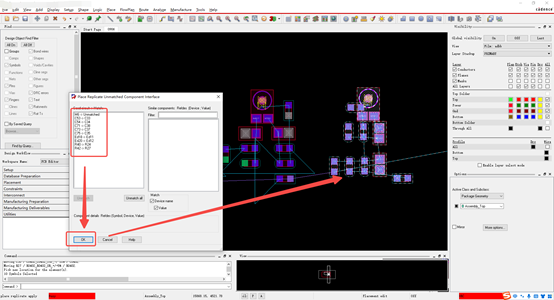
以上资料主要是本人在PCB设计中和网络搜索整理而成
如有雷同或错误,希望各位大神留言指正,感谢!!!


 扫码关注
扫码关注